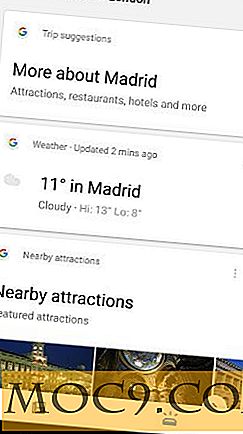टर्मिनेटर के साथ अपने टर्मिनल उपयोग को अधिकतम करें
टर्मिनेटर एक साधारण प्रोग्राम है जो आपको कई टर्मिनल लोड करने और ग्रिड में व्यवस्थित करने की अनुमति देता है। यह तब उपयोगी होता है जब आपको एक ही समय में विभिन्न टर्मिनलों तक पहुंच की आवश्यकता होती है।
टर्मिनेटर में कुछ विशेषताओं में शामिल हैं:
- ग्रिड में टर्मिनल व्यवस्थित करें
- एकाधिक टैब
- टर्मिनल की रीडरिंग खींचें और छोड़ें
- कुंजीपटल अल्प मार्ग
- gnome-terminal सेटिंग को ओवरराइड करने के लिए कॉन्फ़िगर फ़ाइल
टर्मिनेटर स्थापित करने के लिए, बस अपने टर्मिनल में निम्न आदेश टाइप करें:
sudo apt-get टर्मिनेटर स्थापित करें
"एप्लिकेशन -> सहायक उपकरण -> टर्मिनेटर" पर जाएं
टर्मिनेटर क्षैतिज विभाजित करने के लिए, राइट क्लिक करें और "क्षैतिज विभाजित करें" का चयन करें।

इसी प्रकार, टर्मिनेटर को लंबवत रूप से विभाजित करने के लिए, "लंबवत विभाजित करें" का चयन करें।

आप टर्मिनल को पुनर्व्यवस्थित करने या उन्हें अपनी पसंद के अनुसार आकार देने के लिए ड्रैग और ड्रॉप भी कर सकते हैं।

टर्मिनेटर को अनुकूलित करना
टर्मिनेटर में कई चीजें हैं जिन्हें आप वैयक्तिकृत कर सकते हैं। आप फ़ॉन्ट प्रकार, फ़ॉन्ट आकार, पृष्ठभूमि रंग, पारदर्शिता स्तर, पृष्ठभूमि छवियों, और कई अन्य विकल्पों को सेट कर सकते हैं। आप एप्लिकेशन की आसान और तेज़ हैंडलिंग के लिए कस्टम शॉर्टकट कुंजी भी परिभाषित कर सकते हैं।


अपने "होम" फ़ोल्डर पर जाएं। छिपी हुई फाइलों को प्रदर्शित करने के लिए "Ctrl + H" दबाएं।
".config" फ़ोल्डर पर क्लिक करें। यदि "टर्मिनेटर" फ़ोल्डर मौजूद नहीं है, तो एक नया फ़ोल्डर बनाएं और इसे "टर्मिनेटर" नाम दें।
अपना टेक्स्ट एडिटर (जीएडिट) खोलें। "/home/.config/terminator" फ़ोल्डर में नई फ़ाइल को "config" (बिना किसी एक्सटेंशन के) के नाम से सहेजें।
आप यहां अनुकूलन विकल्प की सूची पा सकते हैं। टर्मिनेटर को वैयक्तिकृत करने के लिए, बस कॉन्फ़िगरेशन फ़ाइल में विकल्प पेस्ट करें और इसके संबंधित मान को सेट करें। उदाहरण के लिए, यदि आप छवि को प्रदर्शित करने के लिए पृष्ठभूमि सेट करना चाहते हैं, तो निम्न कोड पेस्ट करें और प्रत्येक विकल्प के लिए संबंधित मान सेट करें:
background_type = image background_image = /home/damien/wallpaper/nature.jpg
कस्टम शॉर्टकट कुंजी सेट करना
टर्मिनेटर के लिए डिफ़ॉल्ट शॉर्टकट कुंजी जीनोम टर्मिनल का पालन करती है। यदि आप डिफ़ॉल्ट सेटिंग को ओवरराइट करना चाहते हैं और अपनी शॉर्टकट कुंजी को परिभाषित करना चाहते हैं, तो प्लेसहोल्डर को "कॉन्फ़िगर" फ़ाइल में डालें, संबंधित शॉर्टकट कुंजी कमांड का पालन करें। उदाहरण के लिए, विभाजित क्षैतिज शॉर्टकट कुंजी को Ctrl + Shift + H में बदलने के लिए,
[कुंजीपटल] split_horiz =एच
[टर्मिनेटर]